Ako rýchlo a presne vyčistiť register z chýb
Výskyt rôznych druhov chýb v prevádzke systému, ako aj výrazné zníženie rýchlosti práce, sú často spôsobené chybami v registri systému. Aby sa obnovila stabilná prevádzka systému, musia sa tieto chyby vylúčiť.
Robiť to ručne je dostatočne dlhé a nebezpečné, pretože existuje možnosť, že môžete odstrániť "pracovný" odkaz. A kvôli rýchlemu a bezpečnému čisteniu registra sa odporúča použiť špeciálne nástroje.
Dnes sa pozrieme na to, ako opraviť chyby v systéme Windows 7 pomocou nástroja Wise Registry Cleaner
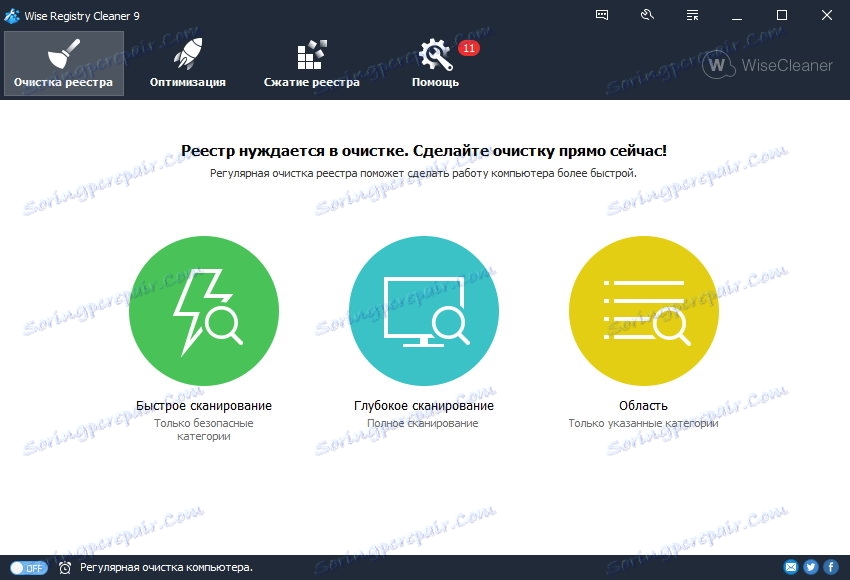
Wise Registry Cleaner - ponúka širokú škálu funkcií na opravu chýb a optimalizáciu súborov databázy Registry. Tu budeme brať do úvahy len tú časť funkčnosti, ktorá sa týka opravy chýb.
obsah
Nainštalujte program Wise Registry Cleaner
Takže najprv nainštalujte nástroj. Za týmto účelom stiahnite inštalačný súbor do počítača a spustite ho.
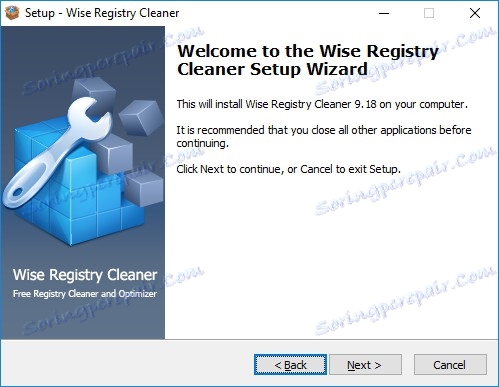
Pred spustením inštalácie sa na programe ukáže uvítacia obrazovka, kde uvidíte úplný názov programu a jeho verziu.
Ďalším krokom je oboznámenie sa s licenciou.
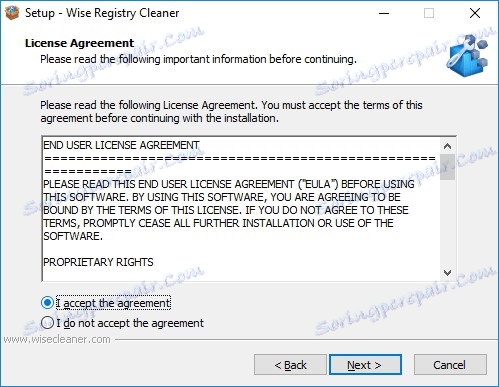
Ak chcete pokračovať v inštalácii, musíte tu licenčnú zmluvu prijať kliknutím na riadok "Súhlasím s dohodou".
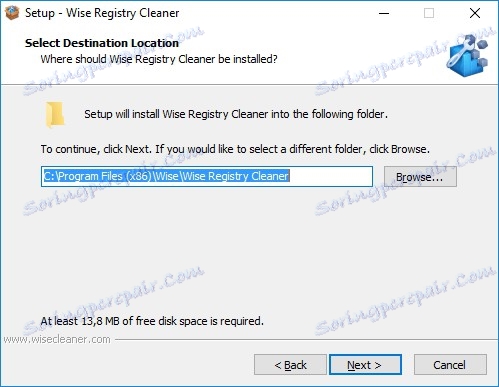
Teraz môžeme vybrať adresár pre programové súbory. V tomto kroku môžete ponechať predvolené nastavenia a prejsť na ďalšie okno. Ak chcete zmeniť adresár, kliknite na tlačidlo "Prehľadávať" a vyberte požadovaný priečinok.
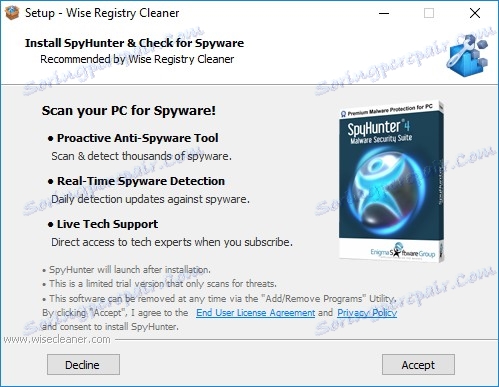
V ďalšom kroku program ponúkne inštaláciu ďalšieho nástroja, ktorý vám pomôže nájsť a neutralizovať spyware. Ak chcete získať tento nástroj, kliknite na tlačidlo "Prijať", ak nie, potom "Odmietnuť".
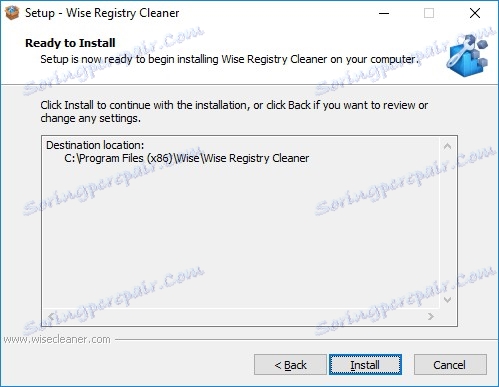
Teraz musíme potvrdiť všetky nastavenia a prejsť priamo na inštaláciu programu.
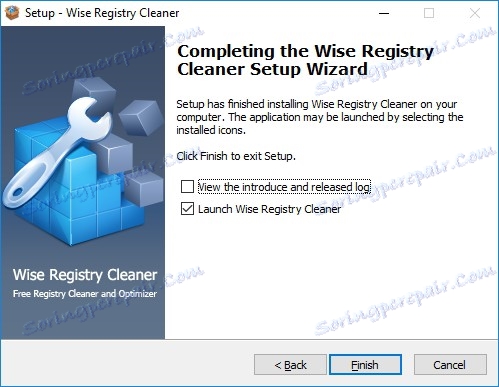
Po dokončení inštalácie vás program vyzve, aby ste okamžite spustili nástroj, ktorý vykonáme kliknutím na tlačidlo Dokončiť.
Prvé spustenie aplikácie Wise Registry Cleaner
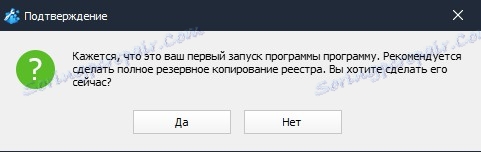
Pri prvom spustení nástroja Wise Registry Cleaner sa zobrazí výzva na vytvorenie záložnej kópie registra. Je to potrebné, aby ste mohli vrátiť register do pôvodného stavu. Táto operácia je užitočná v prípade, že po odstránení chýb nastane nejaký druh poruchy a systém nebude fungovať stabilne.
Ak chcete vytvoriť záložnú kópiu, kliknite na tlačidlo Áno.

Teraz Wise Registry Cleaner ponúka spôsob, ako vytvoriť kópiu. Tu môžete vytvoriť bod obnovenia, ktorý nielen vráti register do pôvodného stavu, ale aj systém ako celok. Môžete tiež vytvoriť úplnú kópiu súborov databázy Registry.
Ak potrebujete len skopírovať register, kliknite na tlačidlo "Vytvoriť úplnú kópiu registra".

Potom zostáva len čakať až do konca kopírovania súborov.
Registry opraviť s Wise Registry Cleaner
Takže program je nainštalovaný, sú vytvorené kópie súborov, teraz môžete začať čistenie registra.
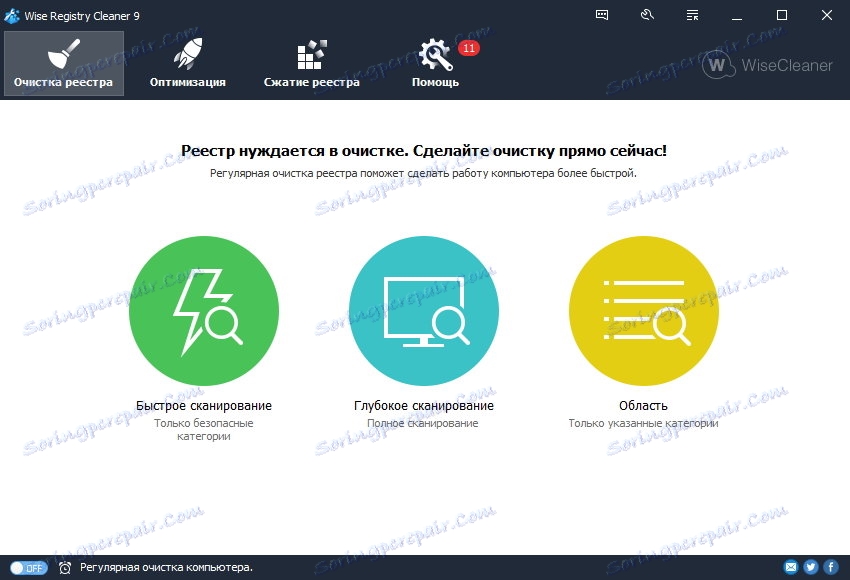
Ak chcete nájsť a odstrániť chyby v programe Wise Registry Cleaner, existujú tri nástroje: rýchle skenovanie, hĺbkové skenovanie a oblasť.
Prvé dve sú určené na automatické vyhľadávanie chýb vo všetkých sekciách. Jediným rozdielom je, že pri rýchlom vyhľadávaní vyhľadávanie prechádza iba cez zabezpečené kategórie. A s hlbokým - program bude hľadať chybné záznamy pre všetky časti registra.
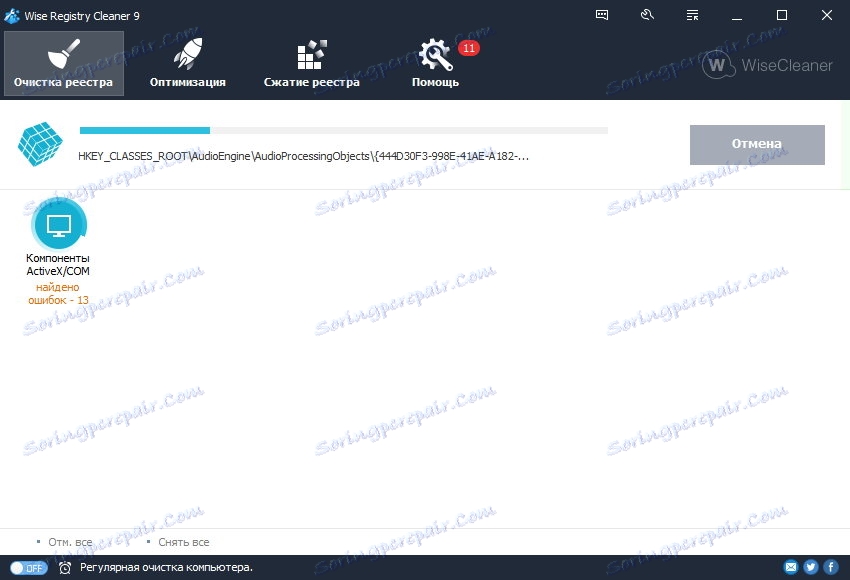
Ak ste vybrali úplné skenovanie, dávajte pozor a prečítajte si všetky chyby, ktoré sa našli pred ich odstránením.
Ak si nie ste istí, spustite rýchly sken. V niektorých prípadoch to stačí na to, aby sa do registra dostal príkaz.
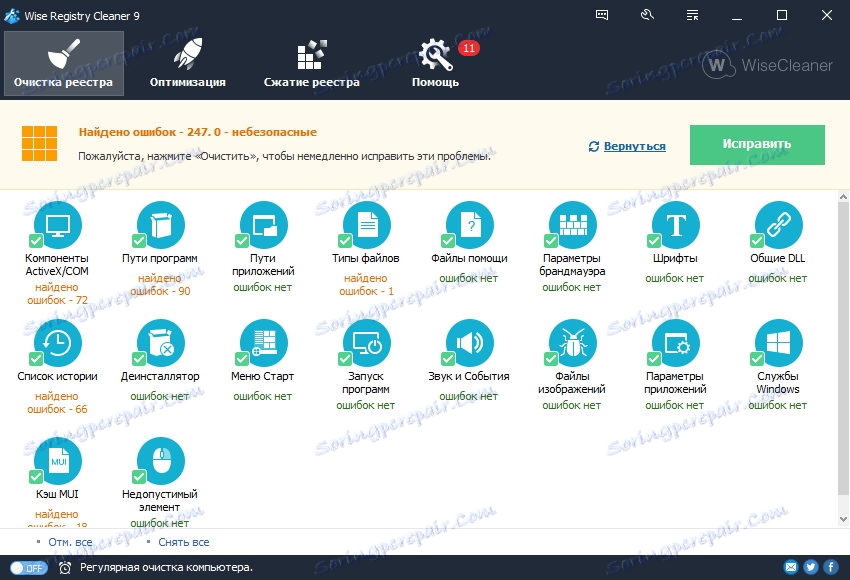
Akonáhle dokončíte skenovanie, Wise Registry Cleaner zobrazí zoznam sekcií s informáciami o tom, kde boli chyby zistené a koľko.
Štandardne program označí všetky sekcie, bez ohľadu na to, či sa tam našli chyby alebo nie. Preto môžete odstrániť začiarknutie z tých častí, kde nie sú žiadne chyby, a potom kliknite na tlačidlo "Fix".
Po oprave sa môžete vrátiť do hlavného okna aplikácie kliknutím na odkaz "Späť".
Ďalším nástrojom na vyhľadanie a odstránenie chýb je kontrola registra pre vybrané oblasti.
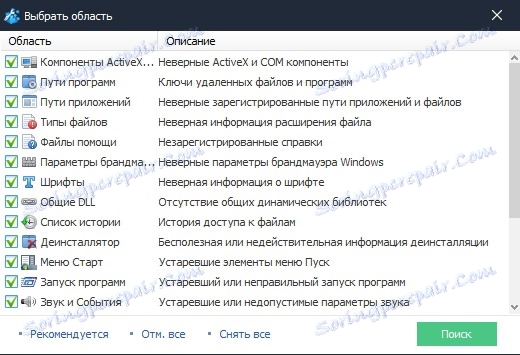
Tento nástroj je určený pre skúsenejších používateľov. Tu môžete označiť iba tie časti, ktoré vyžadujú analýzu.
Prečítajte si tiež Registry Cleaner
Takže len s jedným programom sme za pár minút našli všetky chybné položky v systémovom registri. Ako môžete vidieť, použitie programov tretích strán umožňuje nielen robiť všetku prácu rýchlo, ale v niektorých prípadoch je to bezpečné.